怎么删除电脑自带的ie浏览器 如何彻底卸载Windows系统自带的IE浏览器
更新时间:2024-04-19 14:05:54作者:yang
IE浏览器一直被人诟病的原因之一就是其在Windows系统中的自带性,许多用户想要删除或者彻底卸载IE浏览器却束手无策,IE浏览器的存在不仅占用系统资源,还容易受到恶意软件攻击。怎么删除电脑自带的IE浏览器?如何彻底卸载Windows系统自带的IE浏览器?接下来我们就来详细了解一下。
具体步骤:
1.既然已经下载了其他浏览器,就可以卸载ie了。给电脑其他软件腾点地方。首先在系统设置里选择“控制面板”。
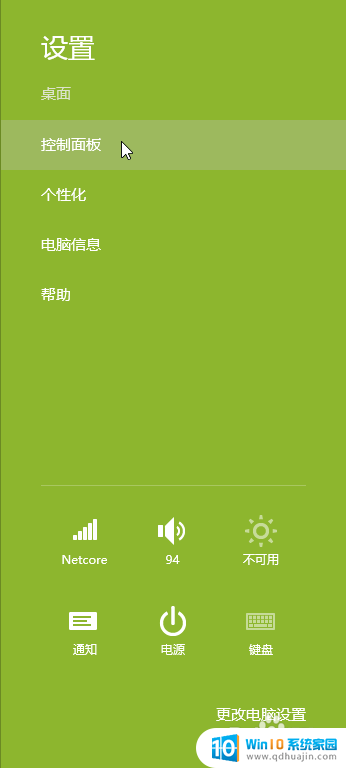
2.在控制面板里选择“程序和功能”选项。在这里我们可以卸载其他安装的软件。但ie是系统自带组件。

3.所以在“程序和功能”对话框选择左栏的“启动或关闭windows功能”选项。
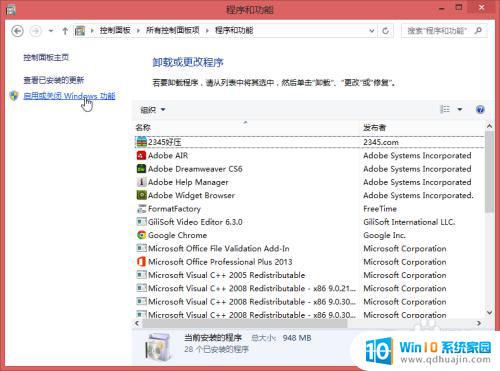
4.找到ie在哪里。ie全称是“Internet Explorer”,中文就翻译为:网络探索者。我的事11版本。
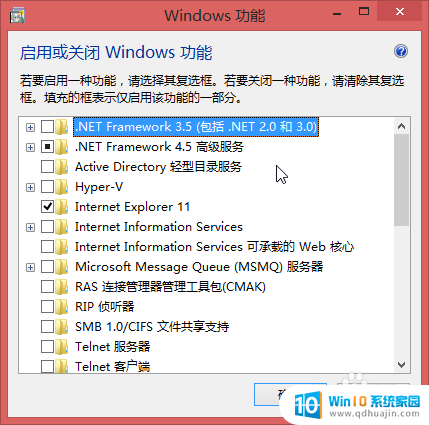
5.取消ie前面的小对勾,会有一个提醒,如果确定就点“是”。
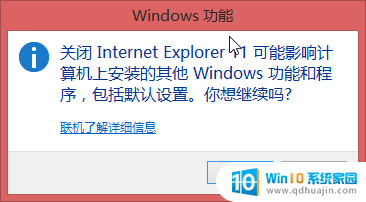
6.一段时间等待系统应用更改。
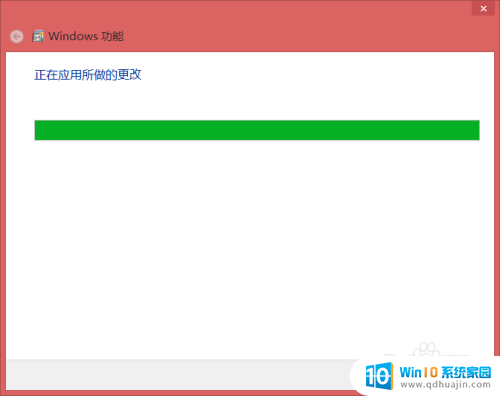
7.最后重新启动计算机,即可完成更改了。ie终于不见了。当然要是反悔,打上对勾即可。(win xp系统不行,需要系统安装盘才可以,Win7,8,8.1都没问题。)
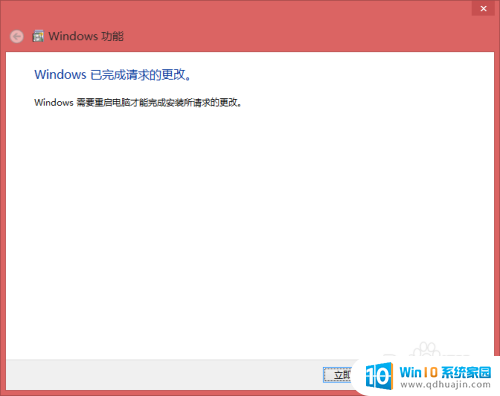
以上是如何删除电脑自带的IE浏览器的全部内容,如果您遇到此问题,请按照以上方法解决,希望对大家有所帮助。





